Junia AI(ジュニア)をアップグレードする方法
- 2023.09.13
- AIライティング
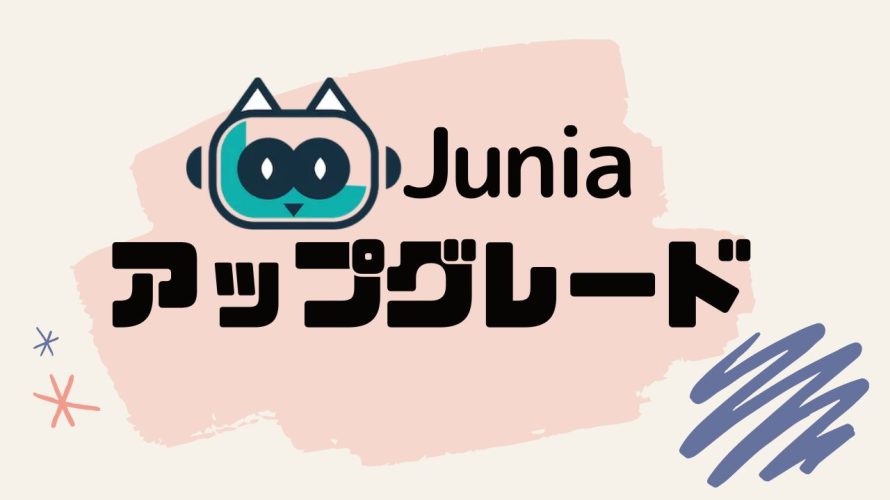
当ページのリンクには広告が含まれる場合があります。
Junia AIはAIによるコンテンツ作成プラットフォーム。
今回はJunia AIをアップグレードする方法を紹介します。
この記事を書いた人
 北岡ひろき(@kitaokahiro)
北岡ひろき(@kitaokahiro)
✅AIツールとSaaSの始め方を発信
✅SEOが大好きなWebマーケター
✅これまで使った100種類以上のAIツールを活用
⇒初心者でもできるブログの始め方はこちら
\まずは無料でおためし/
Junia AIを無料体験する方法については『Junia AIを無料体験する方法』の記事で画像つきでわかりやすく解説しているのでぜひご覧ください。
Junia AIの始め方・使い方は『Junia AIの始め方・使い方』の記事をご覧ください。
年額プランにすると20%オフ
Junia AIをアップグレードする方法
公式サイトにアクセス
Junia AIの公式サイトにアクセスします。
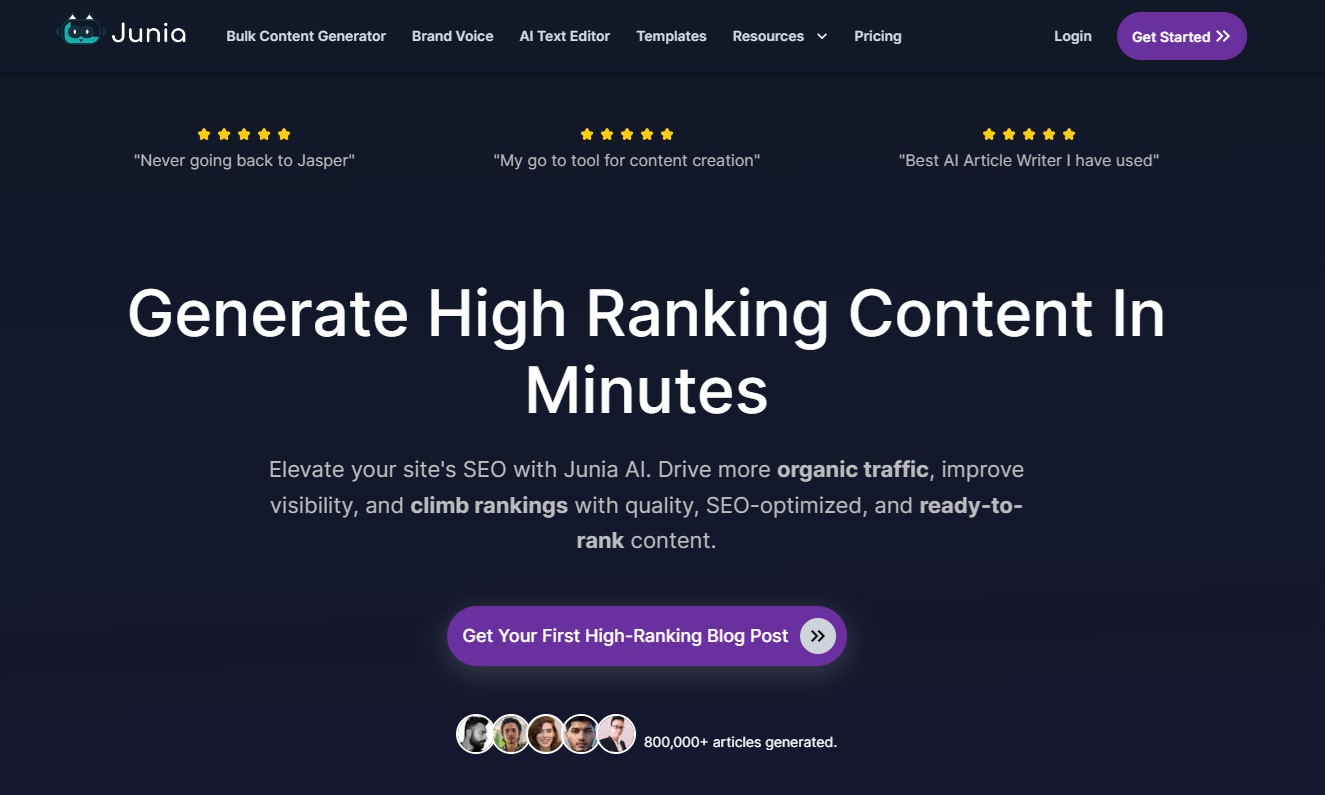
\まずは無料でおためし/
Junia AIを無料体験する方法については『Junia AIを無料体験する方法』の記事で画像つきでわかりやすく解説しているのでぜひご覧ください。
Junia AIの始め方・使い方は『Junia AIの始め方・使い方』の記事をご覧ください。
年額プランにすると20%オフ
まずはアカウントを作成します。
Junia AIでアカウントを作成する方法は『Junia AIを無料体験する方法』の記事をご覧ください。
ログイン
Junia AIのダッシュボードにログインします。
Junia AIにログインする方法は『Junia AIにログインする方法』の記事をご覧ください。
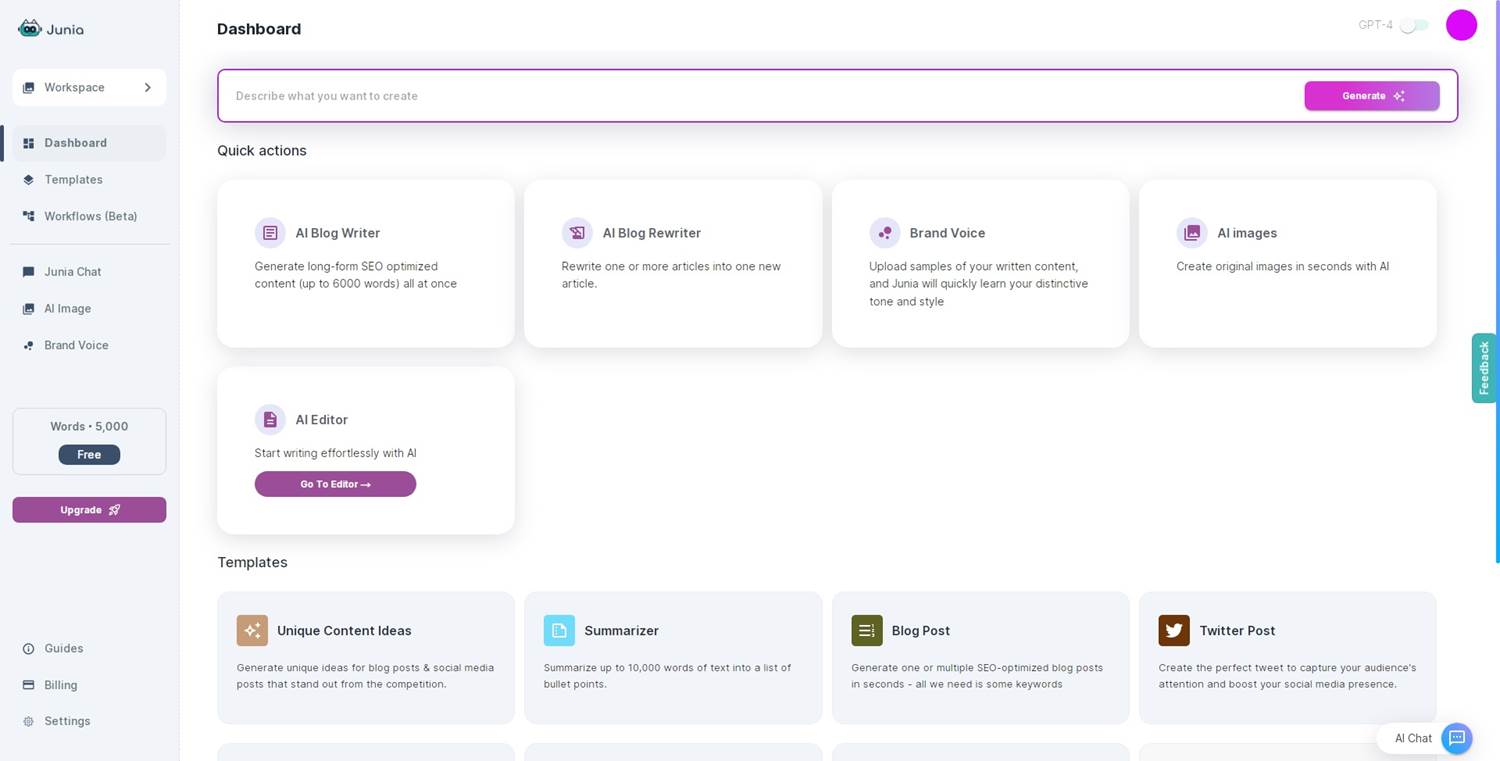
アップグレード
プランのアップグレードをします。
「Upgrade」をクリックします。
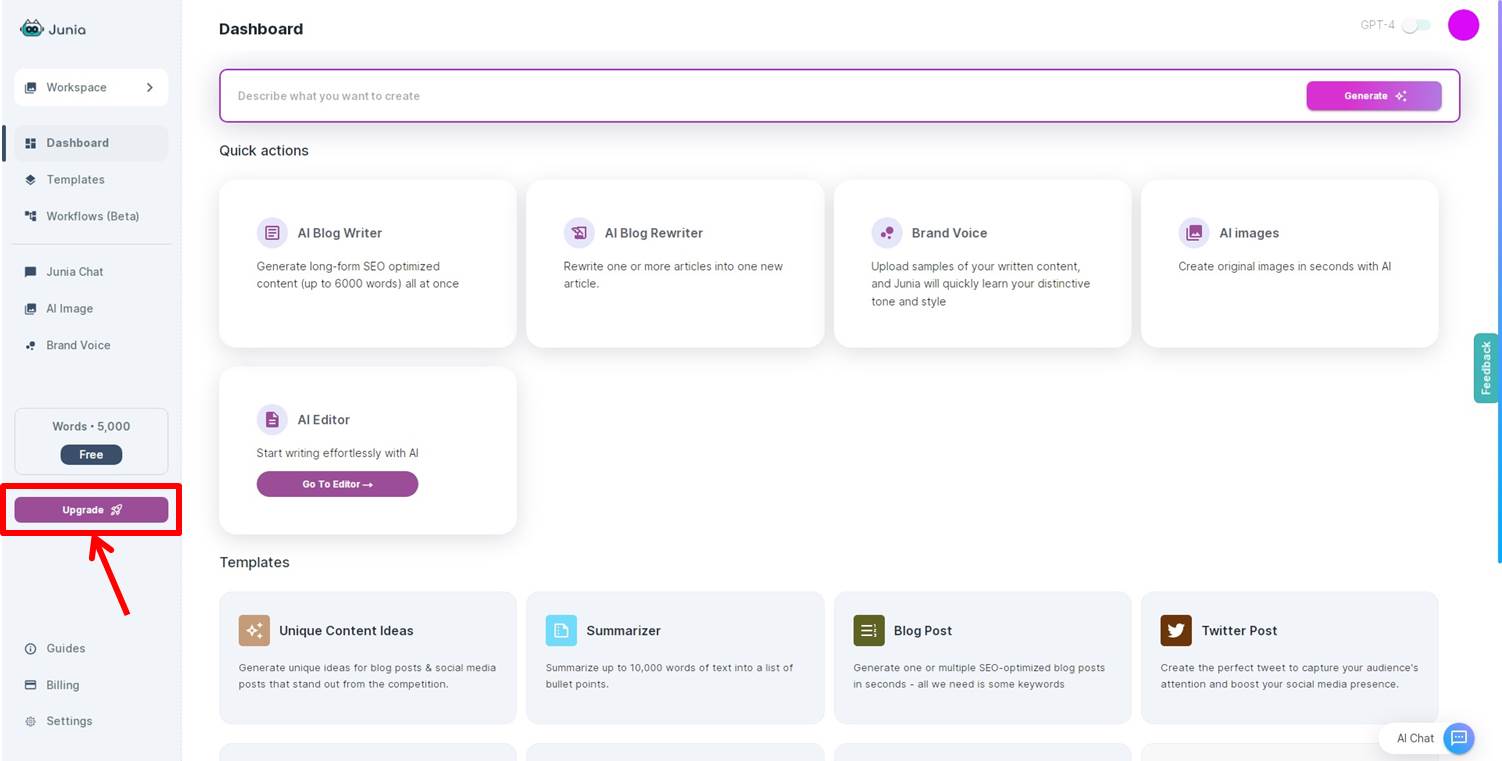
プラン選択
プランを選択します。
月額払い(Pay Monthly)または年額払い(Pay yearly)を選択。
今回はProプランの「Upgrade Now」をクリックします。
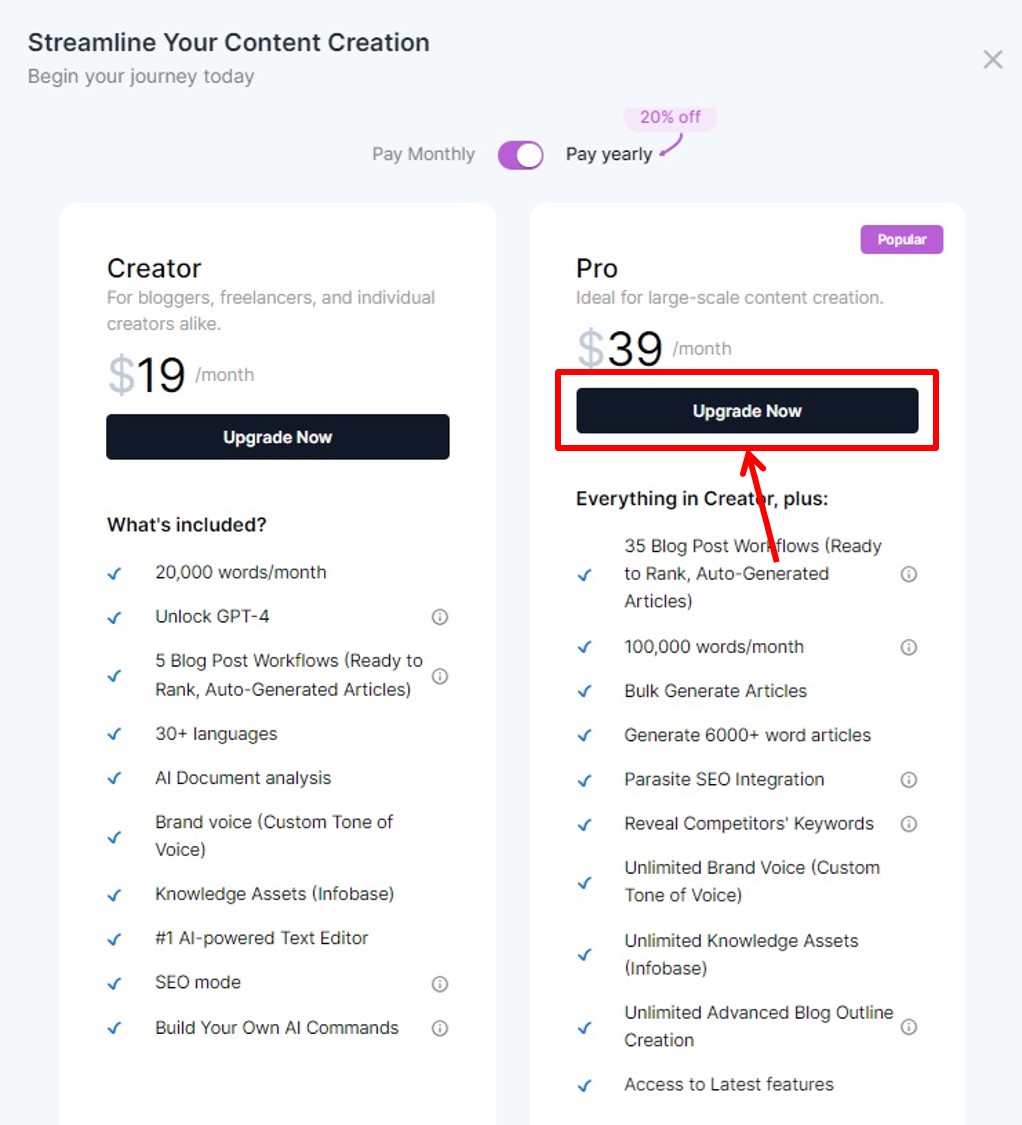
Junia AIの価格は『Junia AIの価格・料金』の記事をご覧ください。
支払い情報の入力
支払い情報を入力します。
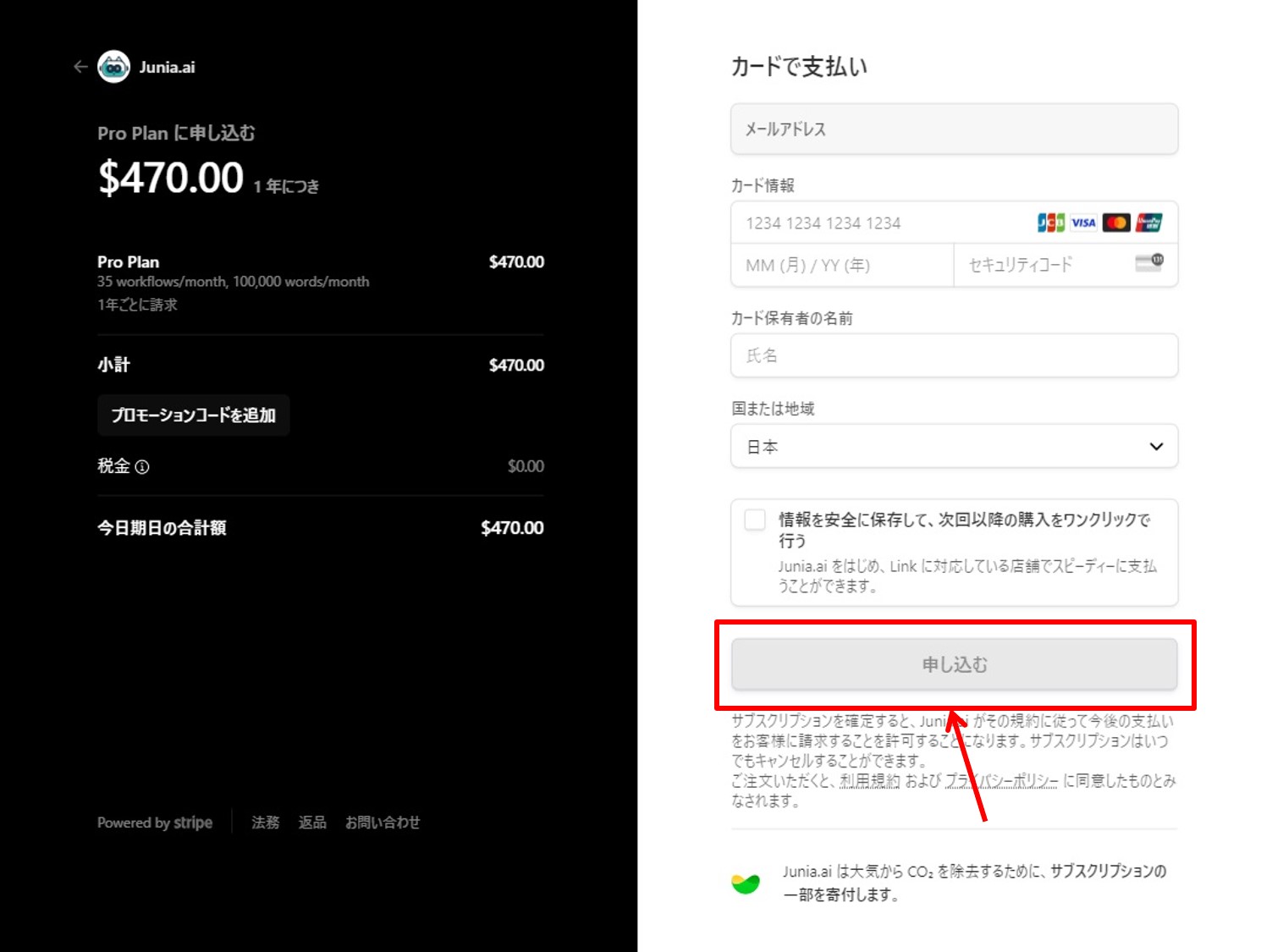
項目は次の通り
| カード情報 | 「カード番号」「有効期限」「セキュリティコード」を入力 |
| カード所有者名 | カードの名義人を入力 |
| 国または地域 | 「日本」を選択 |
情報を入力したら申し込みをします。
「申し込む」をクリックします。
以上でアップグレードができました。
Junia AIのよくある質問
 Junia AIのよくある質問をご紹介します。
Junia AIのよくある質問をご紹介します。
Junia AIの価格については『Junia AIの価格』の記事をご覧ください。
Junia AIを無料体験する方法は『Junia AIを無料体験する方法』の記事をご覧ください。
Junia AIをアップグレードする方法は『Junia AIをアップグレードする方法』の記事をご覧ください。
Junia AIのレビューについては『Junia AIのレビュー』の記事をご覧ください。
Junia AIの始め方・使い方は『Junia AIの始め方・使い方』の記事をご覧ください。
\無料で相談/
\まずは無料でおためし/
Junia AIを無料体験する方法については『Junia AIを無料体験する方法』の記事で画像つきでわかりやすく解説しているのでぜひご覧ください。
Junia AIの始め方・使い方は『Junia AIの始め方・使い方』の記事をご覧ください。
年額プランにすると20%オフ
-
前の記事

Junia AI(ジュニア)ってどうなの?口コミ・評判を紹介 2023.09.13
-
次の記事

生成AI専門情報メディアAinova(アイノバ)についてわかりやすく解説 2023.10.11

